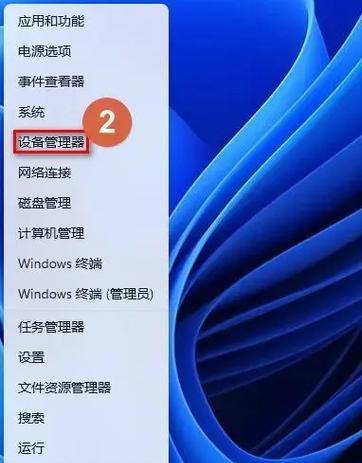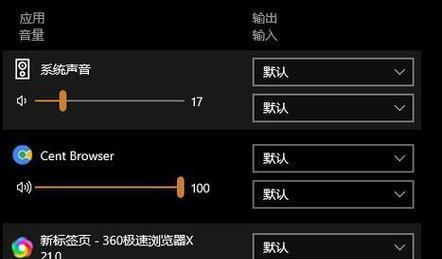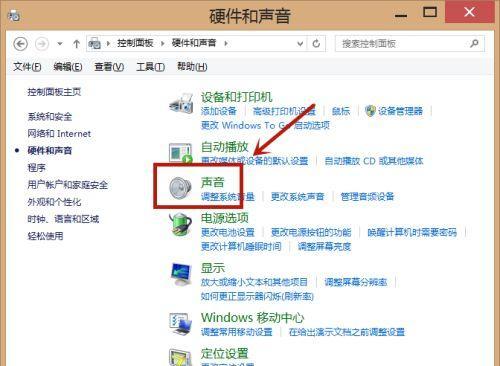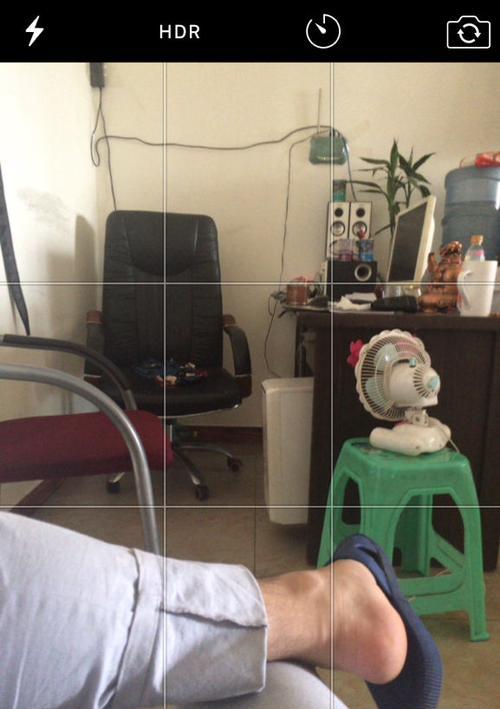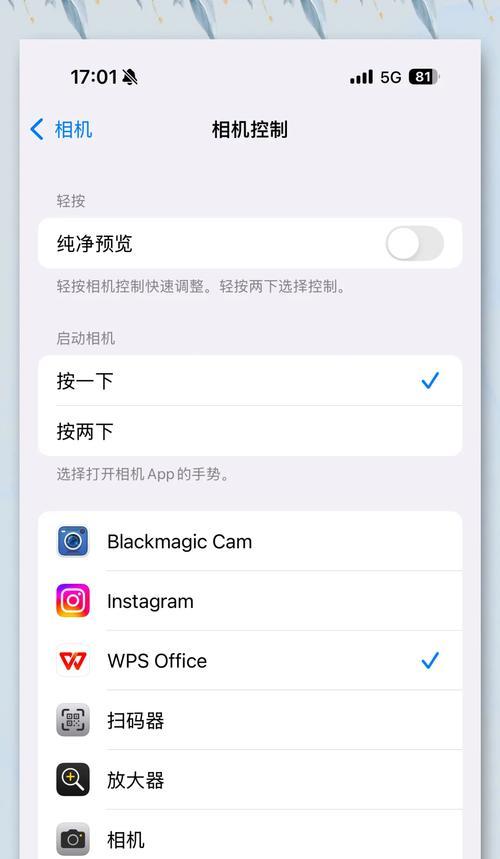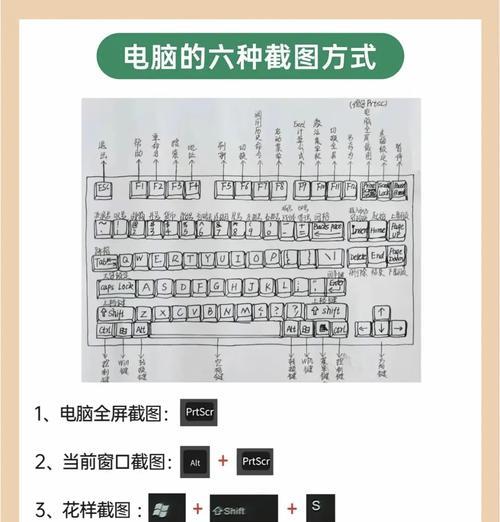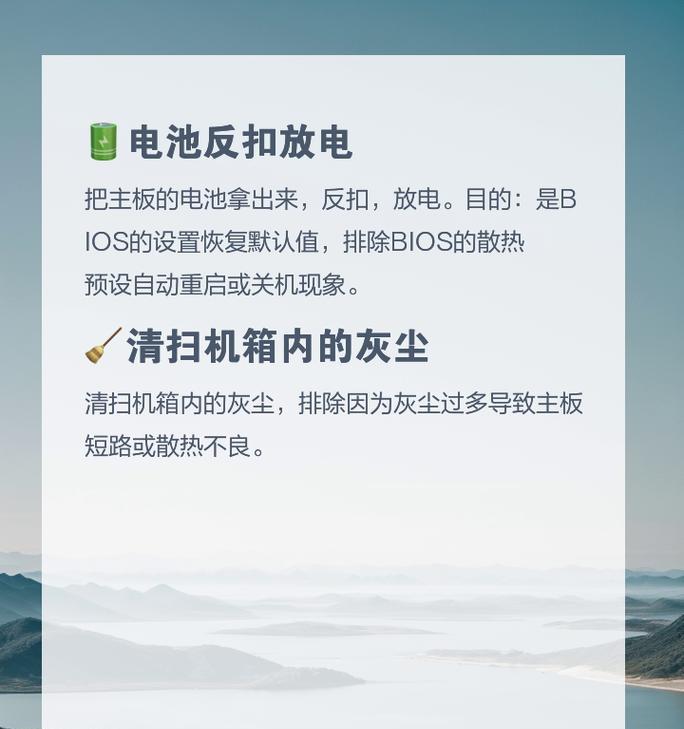在使用电脑的过程中,我们经常会遇到连接了外部喇叭却没有声音的困扰。这不仅令人沮丧,也严重影响了工作和娱乐体验。今天,我们一起来探讨怎么检查和解决电脑连接喇叭无声音的问题,确保您能够顺利完成每一个任务。
一、确认问题——先从最基础的故障排除步骤开始
在处理电脑喇叭无声的问题时,应从最基础的步骤开始排查:确认喇叭电源已接入并开启,音频输出设置正确无误,并确保喇叭本身没有故障。
1.1检查喇叭电源
插头是否牢固地插入电源插座?
喇叭开关是否打开?
喇叭指示灯是否正常亮起?
1.2音频输出设置
确认扬声器已被选为默认设备。您可以右击任务栏的音量图标,挑选“声音设置”。
在“声音”设置页面,检查输出设备是否正确指向您当前使用的喇叭。
1.3喇叭自检
播放一段音乐或视频,确认喇叭能否发出声音。
如果是无线喇叭,确保其与电脑的连接状态良好。
若以上步骤都无法解决问题,我们继续深入排查。
二、检查电脑硬件设置——确保声音输出设备与电脑关联无误
电脑的硬件设置中,音频驱动和输出设备的选择直接影响喇叭是否能正常工作。接下来将一步步指导您进行检查。
2.1更新音频驱动
打开设备管理器,找到“声音、视频和游戏控制器”。
右键点击你的声卡设备,选择“更新驱动程序软件”。
选择自动搜索更新驱动程序选项,让系统自动完成更新。
2.2检查音频输出端口
确认电脑端的音频输出端口没有连接错误,如3.5mm耳机插孔或USB音频输出接口。
尝试更换端口连接,以排除端口故障的可能性。
2.3音频设备设置
在“声音”设置中,点击“管理未使用的功能”,确保除了你的喇叭外没有其他设备被无意中启用。
点击喇叭设备属性里的“级别”,确保扬声器没有被静音或音量调至最低。
三、软件层面排查——系统声音设置及程序配置问题
这里我们将会检查操作系统的声音设置以及可能导致问题的软件配置。
3.1系统音量设置
检查音量混合器,确认没有程序静默了喇叭。
在“音频设备”设置页面,检查“应用声音”选项卡,确保所有程序的喇叭输出都正常。
3.2应用程序设置
检查多媒体程序(如音乐播放器、视频播放软件)的输出设置,确认它们指向正确的喇叭设备。
尝试在不同的程序中播放音频,以判断问题是否由单一程序引起。
四、音频信号问题——确保音源与喇叭间的信号畅通
有时候,问题可能出在从电脑到喇叭的信号传输线上。
4.1检查连接线
确认所有连接线是否牢固,并且没有断线、短路的问题。
如果是无线喇叭,检查其电量和信号接收情况。
4.2测试其他音频源
尝试使用其他音频源,如手机或平板连接喇叭,以鉴定是否是电脑输出端口的问题。
五、硬件故障排查——喇叭与电脑端口是否健全
排除了上述所有可能性之后,如果问题还没有解决,那么可能是硬件方面出现了故障。
5.1检查喇叭线缆插头
查看喇叭线缆的插头是否有损坏或者氧化的现象。
尝试用干净的布或棉花清除插头上的污垢,以恢复良好的接触。
5.2端口测试
尝试在其他电脑或设备上测试喇叭,看是否存在兼容性的问题。
若条件允许,更换喇叭或电脑端的输出插口进行测试。
六、与建议
通常,通过以上五个步骤的排查,便能解决电脑连接喇叭无声音的问题。在这个过程中,一定要保持耐心,按照逻辑顺序进行检查;如果以上方法都不能解决问题,可能需要专业人士进行硬件检查或更换。记住,定期维护和使用良好的设备管理习惯,能帮助您避免这类问题的发生。
在操作进行中,如果出现任何疑问,都可以通过搜索引擎查询详细的操作步骤或寻求专业人士的帮助。希望这些详细指导能够帮助您重返有声的世界!